本文中的转换器和线缆能够与以下 Mac 电脑和 iPad Pro 设备搭配使用:
- 配有雷雳 3
 端口的 Mac 机型。这些端口支持雷雳 3 和 USB-C 连接。
端口的 Mac 机型。这些端口支持雷雳 3 和 USB-C 连接。
- 配有 USB-C
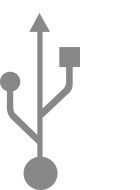 端口的 Mac 机型。这个端口支持 USB-C 连接。
端口的 Mac 机型。这个端口支持 USB-C 连接。 - 配有 USB-C
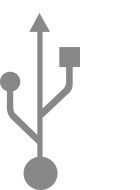 端口的 iPad Pro 机型。这个端口支持 USB-C 连接。
端口的 iPad Pro 机型。这个端口支持 USB-C 连接。

要查找适用于您的 Mac 或 iPad Pro 的正确线缆或转换器,请根据以下信息来识别显示器、硬盘驱动器、相机、集线器或其他设备所用线缆末端的连接器。检查用于插接 Mac 或 iPad Pro 的末端。
雷雳 3 ![]()

如果您将 Apple 雷雳 3 线缆或其他雷雳 3 线缆与您的显示器或其他设备搭配使用,该线缆能够在不使用转换器的情况下连接到您的 Mac。
Apple Pro Display XDR 和 LG UltraFine 5K 显示屏采用雷雳 3。
USB-C ![]()

如果您将配有 USB-C 接头的 mophie USB-C 连接线或其他 USB-C 连接线与您的设备搭配使用,该连接线能够在不使用转换器的情况下连接到您的 Mac 或 iPad Pro。
LG UltraFine 4K 显示屏采用 USB-C。

USB-A ![]()

如果您将 USB-A 连接线与设备搭配使用,请使用 Apple USB-C 至 USB 转换器、Apple USB-C 数字影音多端口转换器、Apple USB-C VGA 多端口转换器或其他 USB-C 至 USB-A 转换器来将设备连接到您的 Mac 或 iPad Pro。
要在不使用这些转换器的情况下通过雷雳 3 或 USB-C 端口为 iPhone、iPad 或 iPod touch 充电,您可以改用 Apple USB-C 转闪电连接线。

雷雳 ![]() 或雷雳 2
或雷雳 2 ![]()

如果您将雷雳或雷雳 2 线缆与雷雳显示器或其他设备搭配使用,请使用 Apple 雷雳 3 转雷雳 2 转换器。
这是适用于 Apple 雷雳显示器的正确转换器。
雷雳和雷雳 2 不同于 Mini DisplayPort ![]() 。它们形状相同,但线缆和端口上使用的符号不同。
。它们形状相同,但线缆和端口上使用的符号不同。
Mini DisplayPort ![]()

如果您将 Mini DisplayPort 线缆与 Mini DisplayPort 显示器搭配使用,请使用第三方 USB-C 转 Mini DisplayPort 转换器。请咨询该转换器的生产企业,以了解该转换器与您的 Mac 和显示器型号的兼容性。
这是适用于 Apple LED Cinema Display 显示器的正确解决方案。
Mini DisplayPort 不同于雷雳或雷雳 2 ![]() 。它们形状相同,但线缆和端口上使用的符号不同。
。它们形状相同,但线缆和端口上使用的符号不同。

DisplayPort

如果您将 DisplayPort 线缆与显示器搭配使用,请使用第三方 USB-C 至 DisplayPort 转换器或线缆,例如 Moshi USB-C 至 DisplayPort 连接线。

VGA

如果您将 VGA 线缆与显示器搭配使用,请使用 Apple USB-C VGA 多端口转换器。或者使用第三方 USB-C 转 VGA 转换器,例如 Belkin USB-C 转 VGA 转换器。
DVI

如果您将 DVI 线缆与显示器搭配使用,请使用第三方 USB-C 至 DVI 转换器或线缆。请咨询该转换器的生产企业,以了解该转换器与您的 Mac 和显示器型号的兼容性。

进一步了解
- 您可以将 USB-C 电源适配器和充电线与您的 Mac 或 iPad Pro 上的任何雷雳 3 或 USB-C 端口搭配使用。
- 如果您有一台连接到电视机、投影仪或其他显示器的 Apple TV,可使用“隔空播放”以无线方式将视频流化到相应的显示器,或扩展主显示器的桌面。
- 了解如何将外置监视器与 Mac 搭配使用。
- 进一步了解如何使用 iPad Pro 上的 USB-C 端口。

